📚 Recuperación 1er
Semestre 2025:
Tecnología e Informática (Grado 9°)
Profesora: Zulma Yazmine
Gamba Arismendi
Para aprobar la materia pendiente del primer semestre, sigue
estos pasos:
📅 Fecha Límite de
Entrega
La fecha límite es la segunda semana del tercer
periodo, durante la clase de Informática.
✅ Qué Debes Hacer
1.
Apuntes Clave: Prepara tus apuntes en hojas de
examen cuadriculadas sobre estos temas de Excel:
- Referencia
Relativa y Absoluta
- Función
SI
- Función
SI ANIDADA
2.
Tu Proyecto de Excel: Presenta el archivo de
Excel en el que has estado trabajando durante el primer y segundo periodo.
¡Ojo! Este archivo debe incluir obligatoriamente los ejercicios
específicos de los tres temas que estamos repasando. No olvides que en el Blog
institucional encontrarás los archivos guía en PDF ("Ejercicios de
Excel 1ª parte" y "2ª parte"), los cuales también debes tener en
tu memoria USB porque ahí guardas todos los documentos y trabajos que
nunca deben faltar en clase de Informática.
¡El 1° y 2° punto son obligatorios para
poder presentar la evaluación!
3.
Teoría y Práctica: Domina la teoría de los tres
temas. Porque debes aplicar lo aprendido resolviendo problemas y realizando
ejercicios que te sirvan en situaciones cotidianas o laborales en Excel. ¡Así verás
su utilidad! Y debes demostrarlo en la Evaluación de Recuperación.
· Puntualidad
en la entrega: El trabajo escrito y los ejercicios en Excel deben ser
entregados en la fecha asignada.
· Presentación
del trabajo escrito: Se espera un trabajo con buena letra, orden, limpieza, excelente ortografía y
tablas con columnas y filas bien definidas.
· Evaluación
integral: Se considerarán los aspectos cognitivos, procedimentales y
actitudinales.
Trabajo
escrito y actitudinal: 20%
Prueba tipo
ICFES: 80%
BIENVENIDOS ESTUDIANTES DE GRADO 9º - 2025
TECNOLOGÍA & INFORMÁTICA
Dibujo del Teclado: Clic aquí.
EJERCICIOS EXCEL_PRIMERA PARTE. Clic aquí
EJERCICIOS EXCEL_SEGUNDA PARTE. Clic aquí.
Evaluación_1A_3°p_Funciones. Clic aquí
- Son los elementos visuales que aparecerán en nuestro proyecto y sobre los que podremos actuar.
El escenario:
- Es la zona en la que los objetos trabajarán: moviéndose, girando, etc.
- El centro del escenario es la coordenada (0,0).
- La coordenada x varía de -240 a 240.
- La coordenada y varía desde -180 a 180.
El fondo:
- Es la imagen o imágenes de fondo del escenario donde irán trabajando nuestros objetos.
Bloques (Todas las instrucciones o bloques):
- Son todas las posibles instrucciones que podremos usar en nuestro proyecto. Las instrucciones también se denominan bloques.
Entorno de Programación (Las instrucciones de mi proyecto):
- Son las instrucciones que habremos elegido para que se ejecuten dentro de nuestro proyecto. Las instrucciones de mi proyecto se consiguen arrastrando instrucciones de la zona “todas las instrucciones”.
Extensiones:
- Botón para añadir extensiones al proyecto.
Barra de Menú: Se encuentra ARCHIVO, EDICIÓN y NOMBRE DEL PROYECTO.
Juego en Scratch "Atrapar manzana". Clic aquí
A continuación se presenta una breve descripción de los BLOQUES EN SCRATCH por categorías:
- Bloques de movimiento (Azules): Estos bloques permiten controlar el movimiento de un sprite (personaje) en el escenario. Por ejemplo, puedes usar bloques de movimiento para que un sprite se mueva en una dirección específica, gire en la pantalla o se ubique en una posición específica.
- Bloques de apariencia (morado): estos bloques te permiten cambiar la apariencia de un sprite, por ejemplo, cambiando su disfraz, color o tamaño.
- Bloques de sonido (rosa): estos bloques te permiten reproducir sonidos o agregar música a tu programa.
- Bloques de eventos (amarillo): estos bloques le permiten configurar eventos que activan la ejecución de sus scripts (secuencias de codificación), como cuando se hace clic en la bandera verde o cuando se presiona una tecla determinada.
- Bloques de control (Tangerine): Estos bloques le permiten controlar el flujo de su programa, por ejemplo, repitiendo una sección de código, haciendo que el código espere antes de ejecutarse o deteniendo el programa.
- Bloques de detección (Verde azulado): Estos bloques permiten crear programas que responden a la entrada del usuario o del entorno. Por ejemplo, se pueden usar para comprobar si se hace clic con el ratón, hacer una pregunta al jugador o comprobar si un sprite está en contacto con otro.
- Bloques de operadores (Verde): Estos bloques permiten realizar operaciones matemáticas o comparar valores en el programa. Son muy útiles y permiten que el programa realice tareas complejas.
- Bloques de variables (naranja): Estos bloques permiten crear variables (valores con nombre que pueden cambiar) en el programa y usarlas para almacenar y manipular datos. Por ejemplo, una variable de puntuación o una variable de salud en un juego.
- Mis Bloques (Rojo): Esta categoría comienza en blanco, sin bloques. Te permite crear tus propios bloques de código, también conocidos como funciones. Se utiliza para aplicaciones de código más avanzadas en tus programas.
Evaluación 30% ICFES - 4P-Scratch: partes y bloques. Clic aquí

TALLER – EJERCICIO 1
- ·
Leer el enunciado del ejercicio y copiarlo
en el cuaderno
- ·
Encerrar en un rectángulo rojo las
entidades que se reflejan en el enunciado del ejercicio.
- ·
Resaltar con colores diferentes
los atributos de cada entidad en el enunciado del ejercicio.
- · Subrayar la clave principal de cada entidad en el enunciado del ejercicio.
- · Realizar el MER (gráfico) del ejercicio 1 mostrando la Entidad, las relaciones, los atributos con colores diferentes.
EJERCICIO 1
EJERCICIO 2
A partir del siguiente enunciado diseñar el modelo entidad-relación.
“Se desea diseñar la base de datos de un Instituto. En la base de datos se desea guardar los datos de los profesores del Instituto (Cédula_Profe, nombre, dirección y teléfono).
Los profesores imparten módulos, y cada módulo tiene un código y un nombre. Cada alumno está matriculado en uno o varios módulos.
De cada alumno se desea guardar el nº de expediente, nombre, apellidos y fecha de nacimiento. Los profesores pueden impartir varios módulos, pero un módulo sólo puede ser impartido por un profesor.
Cada curso tiene un grupo de alumnos, uno de los cuales es el delegado del grupo”.
TUTORIAL DE ACCESS:
Desarrollo del PENSAMIENTO COMPUTACIONAL:
Trucos para hacer una búsqueda efectiva en Internet. 1. Clic aquí
2. Clic aquí
3. Clic aquí
Rúbrica 1. Trucos de Búsqueda en Internet. Clic aquí
Videos tutoriales:
- Qué es Google + y Cómo funciona
- Cómo usar Google +
TUTORIAL COMPLETO
- Qué es y cómo usar Google + Parte1- Qué es y cómo usar Google + Parte2
- Qué es y cómo usar Google + Parte3
PRACTICA DE GOOGLE DRIVE. Clic aquí.
VIDEO TUTORIAL DE BLOGGER 2018 (paso a paso)
TUTORIAL DE ACCESS:
1- ENTORNO DE ACCESS 2013. Clic aquí
2- CREAR UNA BASE DE DATOS. Clic aquí
3- CREAR TABLAS.Clic aquí
4- CREAR RELACIONES. Clic aquí

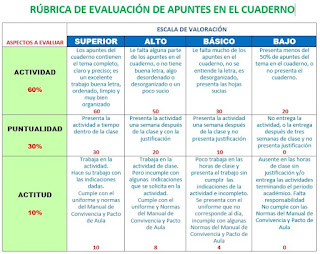



No hay comentarios:
Publicar un comentario